Inilah kaedah termudah untuk mematikan snap snap dengan cepat pada PC Windows 10 anda

Berikut adalah panduan berguna mengenai kaedah termudah untuk mematikan Snap Assist dengan cepat pada Windows 10

Inilah yang perlu anda lakukan untuk mengubah latar belakang anda pada Windows 11.
1. Pergi ke Tetapan
2. Pergi ke Pemperibadian
3. Pergi ke Latar Belakang
4. Ubah tetapan latar belakang anda
Apabila anda ingin mengubah latar belakang anda di desktop, aplikasi Tetapan yang dikemas kini pada Windows 11 menawarkan banyak pilihan pemperibadian untuk membolehkan anda menambahkan bakat peribadi anda sendiri. Selain memuat turun aplikasi kegemaran anda, mengubah latar belakang anda boleh menjadi salah satu keputusan yang paling penting untuk membuat persediaan PC anda benar-benar unik.
Sekiranya PC anda sudah aktif dan berjalan di Windows 11 menggunakan program Windows Insider sekarang, maka anda mungkin sudah berada dalam perjalanan untuk mendapatkan segala yang anda mahukan. Sudah ada banyak hiasan latar yang menawarkan latar belakang Windows yang paling asas.
Syukurlah, proses mengubah latar belakang anda tidak banyak berubah dari Windows 10. Anda mempunyai beberapa pilihan untuk masuk ke menu Latar Belakang.
1. Gunakan tetikus anda dan klik kanan di mana sahaja pada desktop Windows anda dan pilih Peribadikan .
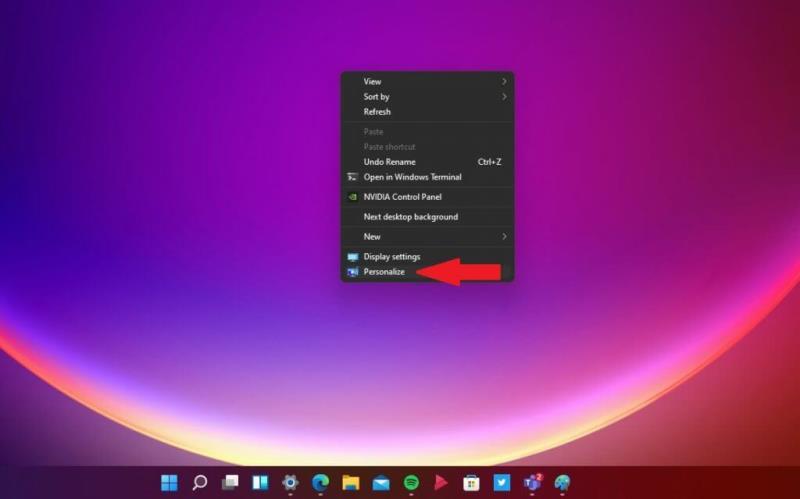 2. Pilih Latar Belakang untuk dibawa ke menu.
2. Pilih Latar Belakang untuk dibawa ke menu.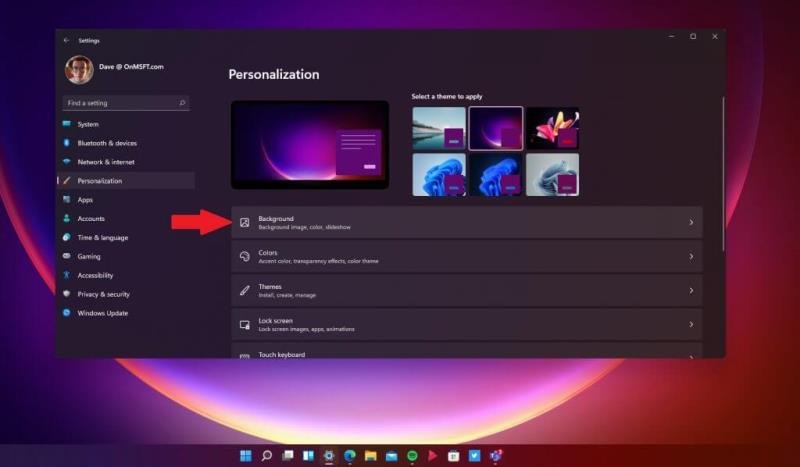
1. Gunakan kekunci Windows + pintasan papan kekunci .
2. Pilih Pemperibadian dari panel kiri menu tetapan. 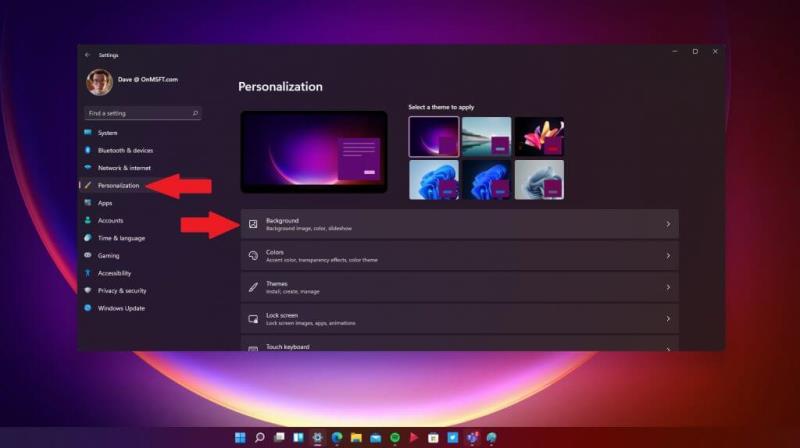 3. Kemudian pilih Background dari panel kanan untuk dibawa ke menu.
3. Kemudian pilih Background dari panel kanan untuk dibawa ke menu.
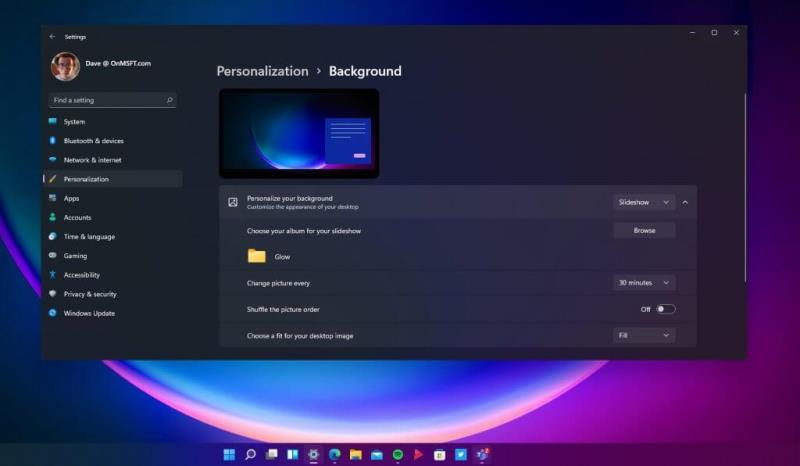 Dari menu latar belakang, anda dapat mengubah cara anda melihat desktop anda, memilih pilihan yang meliputi:
Dari menu latar belakang, anda dapat mengubah cara anda melihat desktop anda, memilih pilihan yang meliputi:
Sesuaikan penampilan latar belakang anda menggunakan gambar, warna padat, buat warna tersuai anda sendiri, atau tayangan slaid.
Semak imbas dan pilih album di PC anda dengan gambar apa yang ingin anda gunakan.
Tukar latar belakang anda setiap minit, jam, atau hari. Terdapat juga kenaikan 10 minit, 30 minit, dan 6 jam.
Pilihan untuk mengubah susunan gambar.
Pilih yang sesuai untuk gambar desktop anda; isi, muat, regangkan, jubin, tengah, dan span.
Sekiranya anda mencari tempat untuk mencari latar belakang untuk PC Windows atau telefon anda, pastikan untuk melihat WallPaperHub . Dicipta oleh Michael Gillett , WallPaperHub mempunyai banyak pilihan gambar berkualiti tinggi secara percuma dan tersedia dalam pelbagai resolusi yang tersedia, seperti 1080p, 1440p, 4K, dan Ultrawide. Terdapat sejumlah koleksi Microsoft-centric yang berbeza, termasuk Windows 11 , Surface , Office + Fluent Design , dan asal Ninja Cat .
Pastikan anda melihat jalan pintas papan kekunci Windows 11 yang baru dan semua yang perlu anda ketahui mengenai aplikasi Android pada Windows 11 .
Ikuti perkembangan semasa kami menyelami lebih banyak berita dan ciri Windows 11 semasa mereka dilancarkan.
Berikut adalah panduan berguna mengenai kaedah termudah untuk mematikan Snap Assist dengan cepat pada Windows 10
Berikut adalah panduan bagaimana menyesuaikan Menu Mula Windows 11 anda ...
Berikut adalah panduan bagaimana menukar tema, warna, dan banyak lagi di Windows 11 untuk mewujudkan pengalaman desktop yang hebat.
PowerToys adalah utiliti yang berguna sehingga sukar untuk memilih utiliti khusus mana yang paling berguna untuk produktiviti anda. Pengurus Papan Kekunci, Penyesuai Imej, dan
Sekiranya anda perlu mencapai menu Taskbar pada Windows 11, ikuti langkah-langkah ini. 1. Pergi ke Tetapan (kekunci Windows + I) 2. Pergi ke Pemperibadian 3. Pergi ke Taskbar 4. Ubah tetapan bar tugas anda mengikut kehendak anda
Adakah anda pernah berada di tengah-tengah sesuatu pada PC Windows 10 anda dan anda terganggu dan perlu log keluar atau mematikan PC anda? Adakah anda mahu ada cara untuk
Ketahui kaedah yang berkesan untuk menyelesaikan isu skrin pemuatan tanpa had yang mengecewakan Skyrims, memastikan pengalaman permainan yang lebih lancar dan tidak terganggu.
Saya tidak dapat bekerja dengan skrin sentuh aduan HID saya secara tiba-tiba. Saya tidak tahu apa yang berlaku pada PC saya. Jika itu anda, berikut adalah beberapa pembetulan.
Baca panduan lengkap ini untuk mengetahui tentang cara berguna untuk merakam webinar secara langsung pada PC. Kami telah berkongsi perisian rakaman webinar terbaik & perakam skrin teratas dan alat tangkapan video untuk Windows 10, 8, 7.
Pernahkah anda secara tidak sengaja mengklik butang amanah dalam pop timbul yang datang selepas menyambungkan iPhone anda ke komputer? Adakah anda ingin tidak mempercayai komputer itu? Kemudian, baca sahaja artikel untuk mengetahui cara tidak mempercayai komputer yang anda sambungkan ke iPhone anda sebelum ini.
Ingin tahu bagaimana anda boleh menstrim Aquaman walaupun ia tidak tersedia di negara anda untuk penstriman? Teruskan membaca dan pada penghujung siaran, anda akan dapat menikmati Aquaman.
Ketahui cara menyimpan halaman web sebagai PDF dengan mudah dan temui pelbagai kaedah dan alatan untuk menukar kandungan web kepada fail PDF mudah alih untuk akses dan perkongsian luar talian.
Tambahkan nota pada dokumen PDF anda - Panduan komprehensif ini akan membantu anda menambah nota pada dokumen PDF dengan kaedah yang berbeza.
Blog ini akan membantu pengguna memuat turun, memasang dan mengemas kini pemacu Logitech G510 untuk memastikan mereka dapat menggunakan sepenuhnya ciri Papan Kekunci Logitech ini.
Terokai langkah penyelesaian masalah dan kaedah terbukti untuk menangani masalah ketinggalan dalam Rainbow Six Siege, memastikan pengalaman permainan yang lebih lancar dan menyeronokkan
Blog ini akan membantu pemain menukar kawasan dalam League of Legends dan bermain dari kawasan yang berbeza di seluruh dunia.














